在台式电脑上,我们要修改开机密码的话要怎么修改呢,设置开机密码是为了我们的电脑安全着想,就不会让其他人乱动自己的电脑了,安装是就已经设置了,现在想要修改密码要怎么
在台式电脑上,我们要修改开机密码的话要怎么修改呢,设置开机密码是为了我们的电脑安全着想,就不会让其他人乱动自己的电脑了,安装是就已经设置了,现在想要修改密码要怎么改,下面小编给大家分享改电脑开机密码的方法步骤。
针对开机密码这一块,其实还有很多其他方面的知识点,小编为大家带来相关教程的补充,用户如果需要就可以来看看
推荐教程:win7怎么设置开机密码
解决方法:
1、打开电脑点击右下角的【开始】按钮。

2、点击并打开按钮【控制面板】。

3、点击打开【系统与安全】按钮。
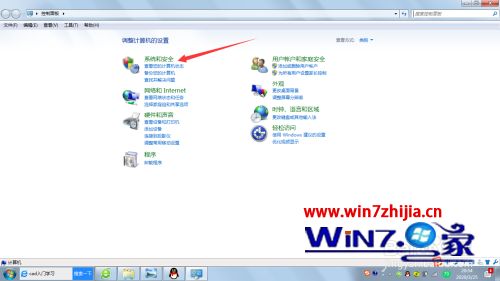
4、点击左侧的按钮【用户账户和家庭安全】。

5、点击按钮【更改win密码】。
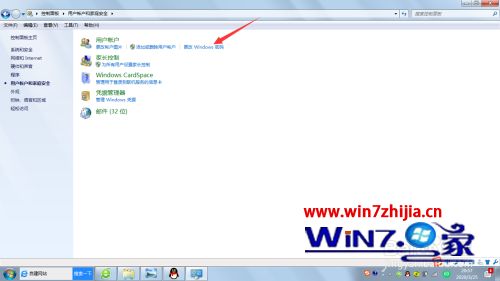
6、点击打开按钮【为您的账户创建密码】。
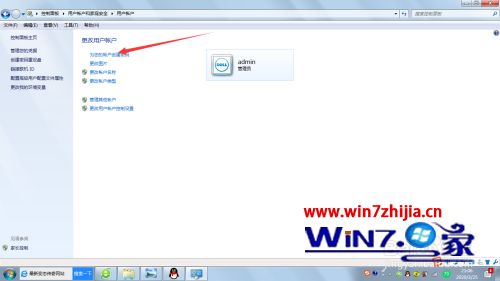
7、输入要设置的密码然后点击按钮【创建密码】即可完成。

以上就是台式电脑修改密码的方法步骤,有要进行修改电脑开机密码的话,可以按上面的方法来进行修改。
